怎么用u盘给台式电脑装系统(如何用u盘给台式电脑装系统)
时间:2023-08-03阅读量:作者:大白菜
怎么用u盘给台式电脑装系统?大家好,今天我来和大家分享一下如何使用U盘给台式电脑装系统的方法。随着科技的不断发展,U盘已经成为了我们生活中必不可少的一部分。而利用U盘来安装系统,不仅方便快捷,还能避免光盘安装时的一些繁琐步骤
怎么用u盘给台式电脑装系统?大家好,今天我来和大家分享一下如何使用U盘给台式电脑装系统的方法。随着科技的不断发展,U盘已经成为了我们生活中必不可少的一部分。而利用U盘来安装系统,不仅方便快捷,还能避免光盘安装时的一些繁琐步骤。接下来,我将为大家详细介绍如何使用U盘给台式电脑装系统。
如何用u盘给台式电脑装系统
一、制作大白菜u盘启动盘
1、打开大白菜u盘启动盘制作工具。
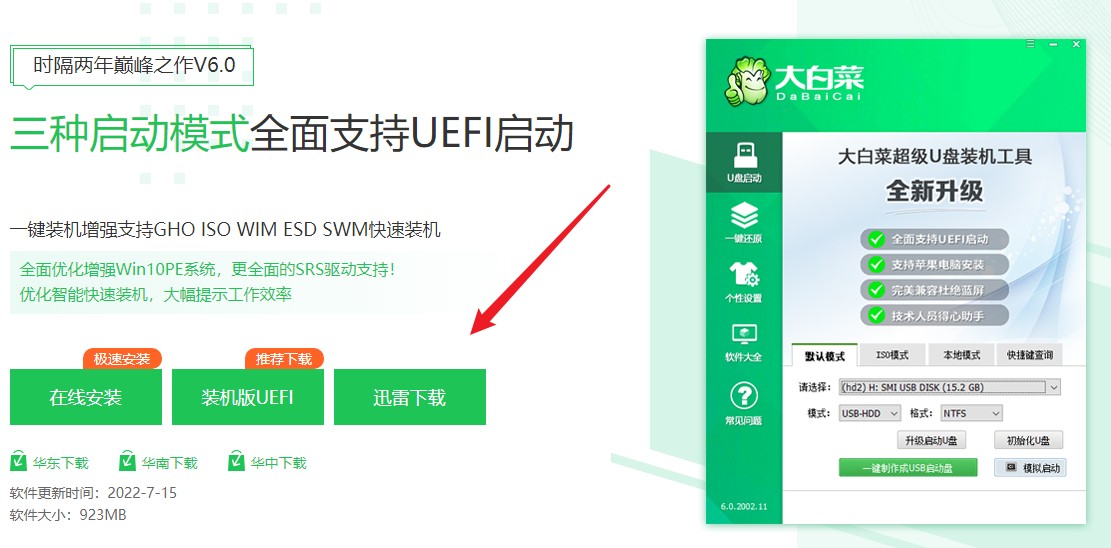
2、选择已插入的U盘(一般制作工具会自动识别出来),默认“格式”和“模式”,选择“一键制作成usb启动盘”。
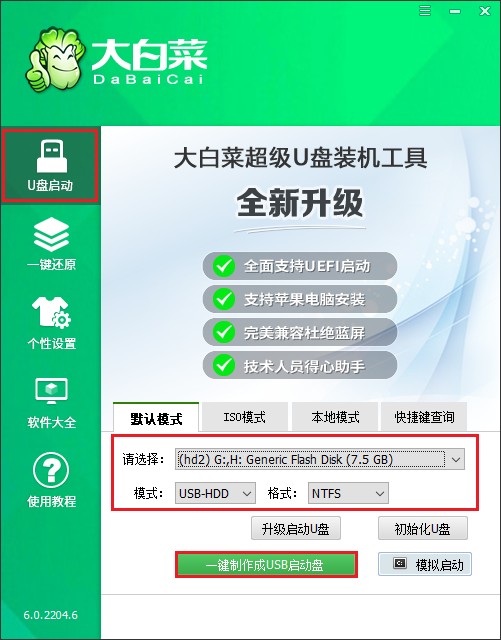
3、制作u盘启动盘会格式化u盘数据,请提前备份u盘重要数据再进行制作,以免丢失!
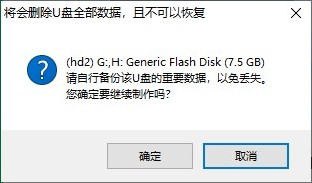
4、制作过程请耐心等待,一般几分钟就制作好了。
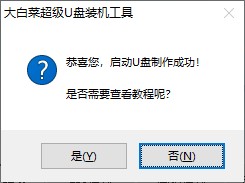
5、需要准备系统镜像文件,在微软官网或者msdn下载,然后将系统镜像文件拷贝到u盘或者除c盘以外的分区中。
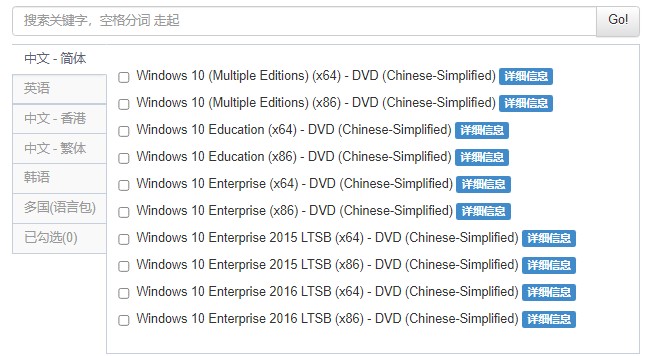
二、设置启动u盘进入PE
1、重启电脑,出现开机画面立即按U盘启动快捷键,进入启动菜单设置页面。

2、按启动热键进入启动菜单设置页面后,请选择你的u盘回车,一般是显示u盘名称或者usb字样的选项。
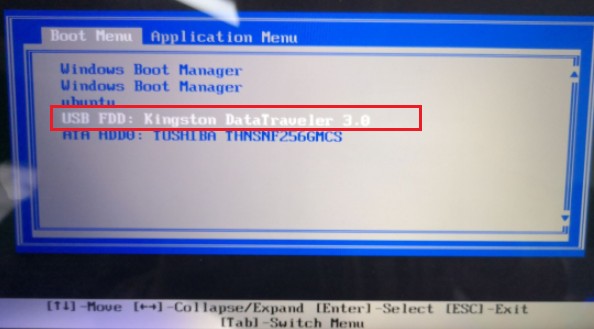
3、设置u盘启动进入u盘PE主菜单中,选择win10x64 PE回车。
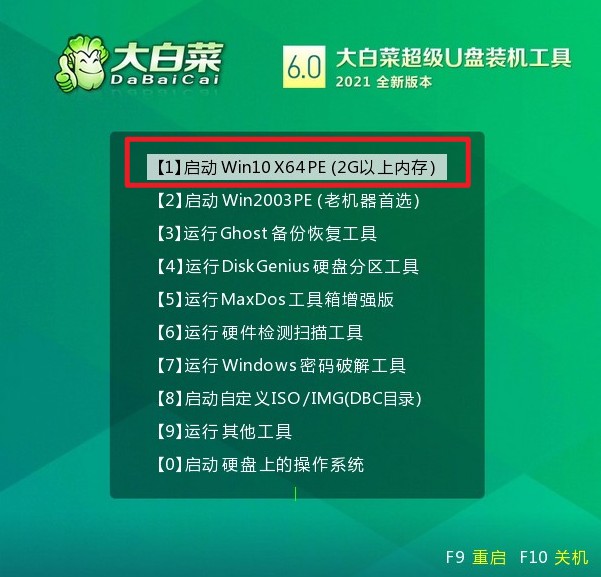
三、一键u盘装系统步骤
1、打开大白菜一键装机工具,在页面中选择映像文件(已经提前下载好的系统镜像),默认安装在c盘,点击“执行”。
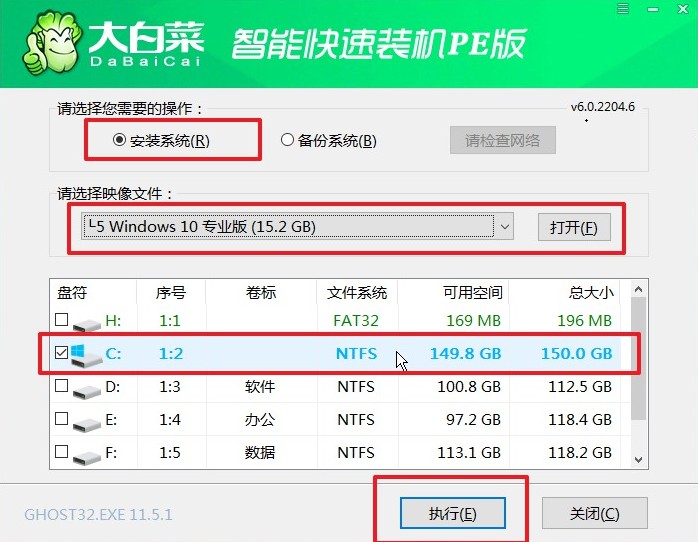
2、装机工具将执行还原操作,默认勾选选项,点击“是”进入下一步。
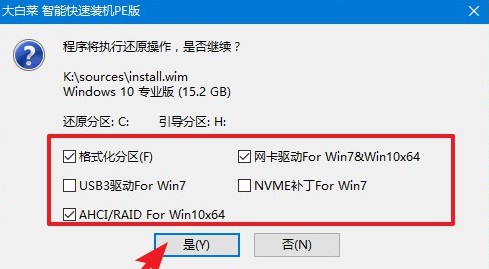
3、勾选“完成后重启”,这样安装完成后电脑会自动重启,然后在重启时拔出U盘。
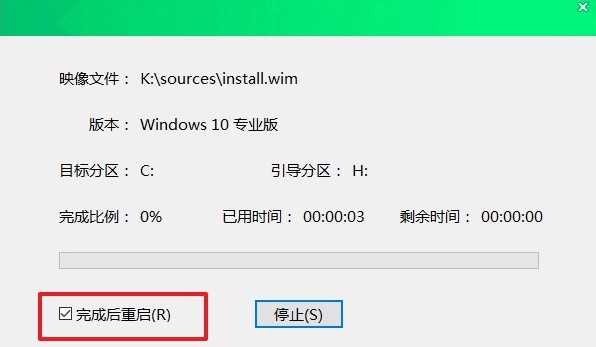
4、期间可能会经过多次重启才进入到系统桌面,耐心等待即可。
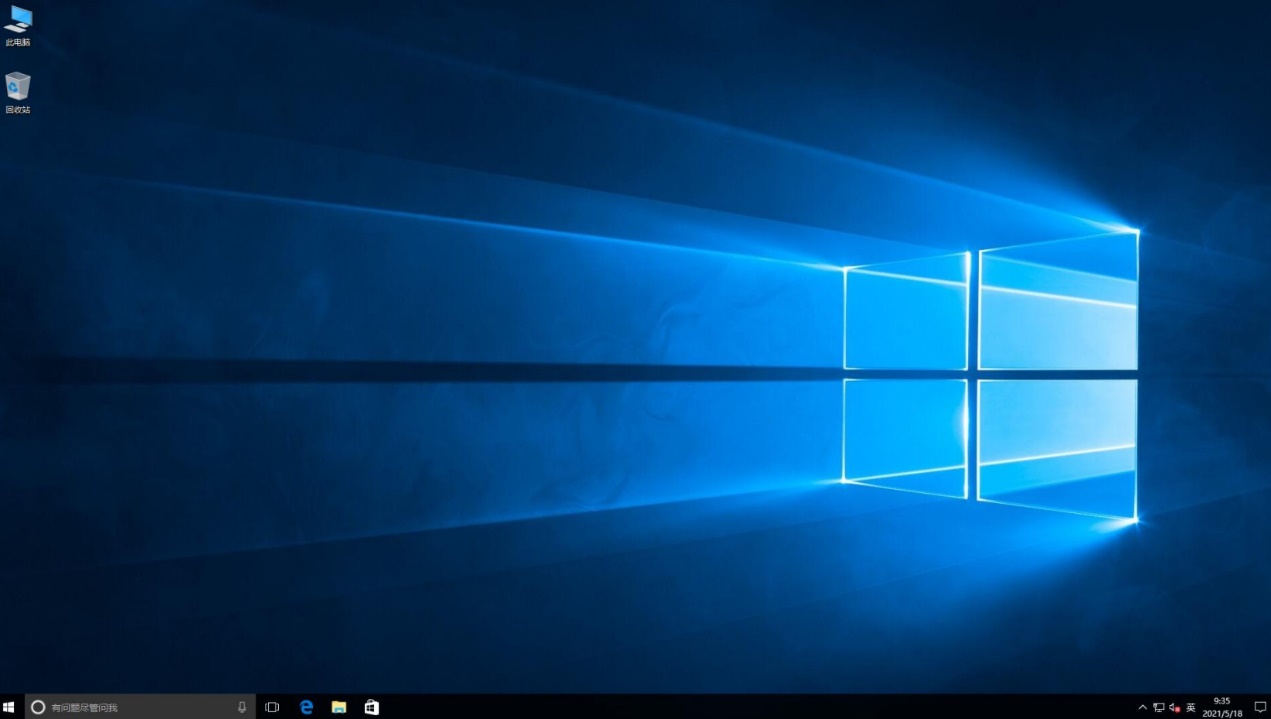
当系统安装完成后,电脑将会自动重启。此时,我们可以拔掉U盘,并按照系统的引导进行后续设置,例如创建用户账户、设置密码等。最后,我们就成功地使用U盘给台式电脑装系统了。希望以上的步骤能够帮助到大家,让大家能够轻松地使用U盘给台式电脑装系统。如果在安装过程中遇到任何问题,欢迎随时向我提问。祝大家安装顺利!